Cách chuyển giọng nói thành văn bản trên iPhone đơn giản
Chuyển giọng nói thành văn bản trên iPhone, ghi âm và tự động chuyển thành văn bản chỉ với một vài thao tác đơn giản.

Chuyển giọng nói thành văn bản trên iPhone là một tính năng hữu ích, giúp bạn ghi lại và chuyển đổi âm thanh thành văn bản một cách nhanh chóng. Bài viết này sẽ hướng dẫn bạn cách sử dụng tính năng này một cách chi tiết, từ việc bật tính năng, ghi âm, đến việc chuyển đổi âm thanh thành văn bản.
1. Tính năng chuyển giọng nói thành văn bản là gì?
Trong thời đại công nghệ số, các thao tác trên điện thoại ngày càng được tối ưu nhằm tiết kiệm thời gian và tăng tính linh hoạt. Một trong những cải tiến nổi bật là tính năng chuyển giọng nói thành văn bản trên iPhone – cho phép người dùng nói thay vì gõ phím để nhập liệu.
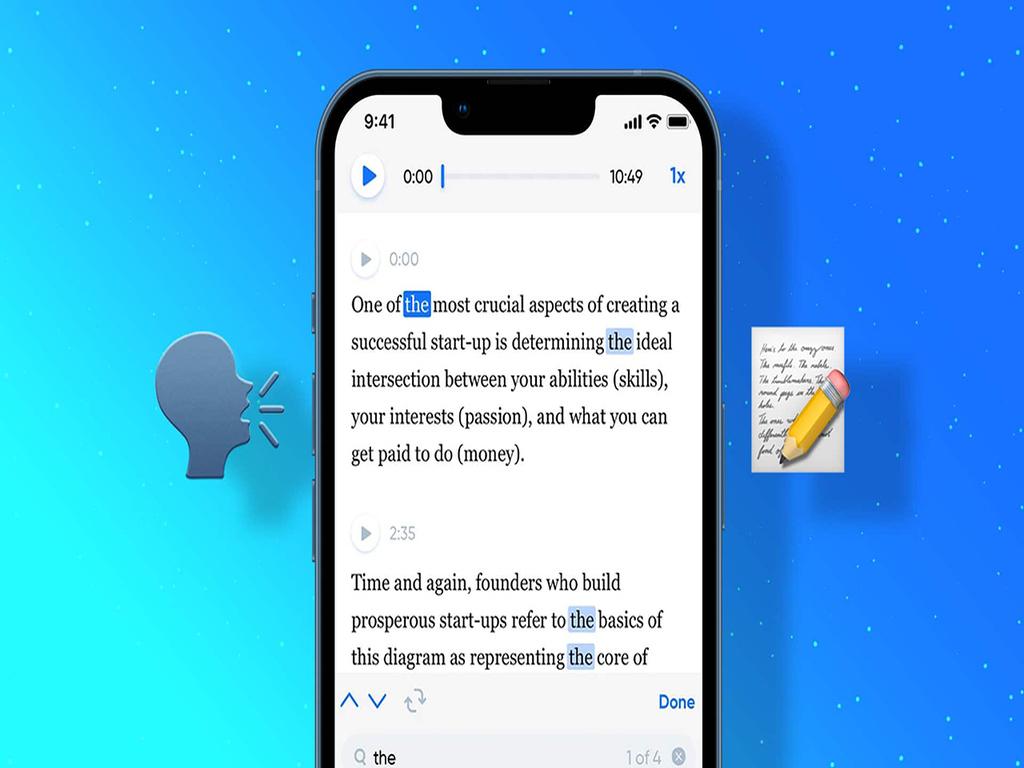
Tính năng này sử dụng công nghệ nhận diện giọng nói thông minh, giúp thiết bị hiểu và chuyển đổi nội dung âm thanh thành chữ viết trên các ứng dụng như Tin nhắn, Ghi chú, Mail, Safari,... Không chỉ hỗ trợ nhanh chóng, tính năng này còn mang lại tiện ích lớn cho người bận rộn, người lớn tuổi hoặc người có nhu cầu đặc biệt.
Đây là giải pháp lý tưởng để thay thế việc gõ thủ công, đồng thời hỗ trợ tốt hơn cho cách viết văn bản bằng giọng nói trên iPhone, giúp nâng cao trải nghiệm sử dụng điện thoại trong học tập, công việc lẫn đời sống.
2. iPhone có hỗ trợ chuyển giọng nói thành văn bản không?
2.1 Hệ điều hành iOS hỗ trợ tính năng gì?
Từ các phiên bản iOS 13 trở lên, Apple đã tích hợp sẵn công nghệ chuyển giọng nói cực kỳ chính xác, nhờ vào trí tuệ nhân tạo và công nghệ học máy (Machine Learning). Điều này giúp việc chuyển giọng nói thành văn bản trên iPhone trở nên mượt mà và gần như không cần đến ứng dụng bên ngoài.
2.2 Thiết bị nào có thể sử dụng?
Hầu hết các mẫu iPhone đời từ iPhone 6S trở lên đều hỗ trợ tính năng này. Các model mới như iPhone 11, 12, 13, 14 hay dòng SE đều có thể sử dụng app chuyển giọng nói thành văn bản trên iPhone mà không gặp khó khăn.
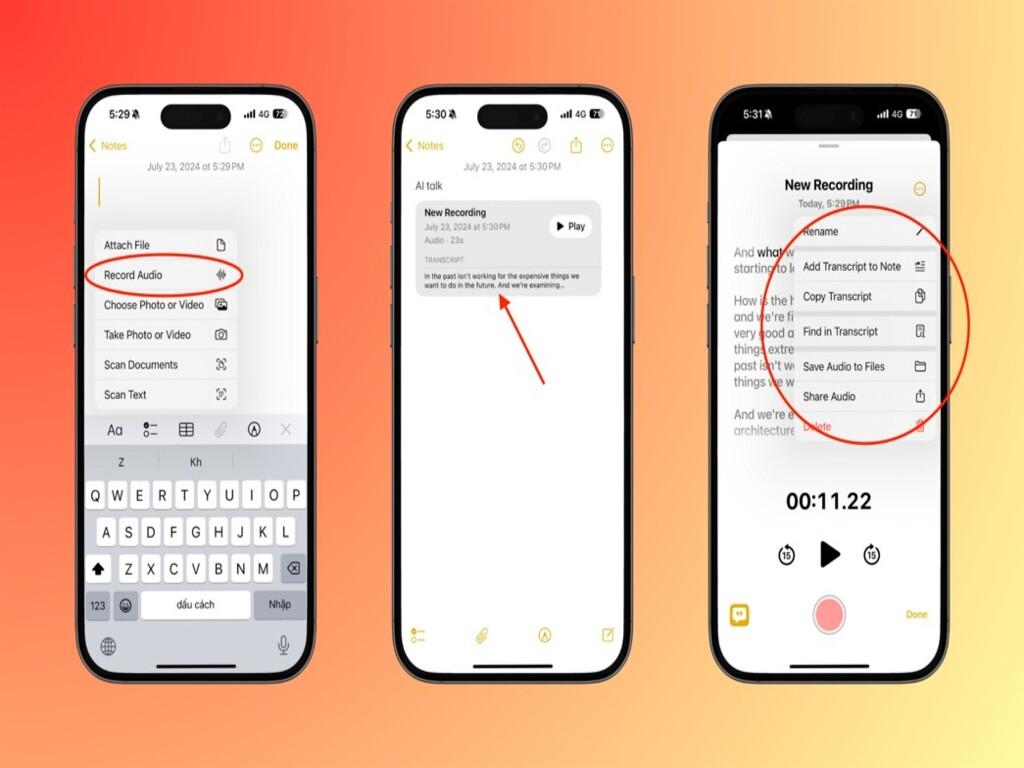
2.3 Ngôn ngữ hỗ trợ
Tính năng hỗ trợ nhiều ngôn ngữ bao gồm tiếng Việt, Anh, Trung, Nhật, Pháp,… giúp người dùng toàn cầu dễ dàng tiếp cận. Tuy nhiên, mức độ chính xác sẽ phụ thuộc vào giọng nói, âm lượng, và tốc độ nói.
Như vậy, bạn hoàn toàn yên tâm rằng thiết bị của mình có thể áp dụng cách chuyển giọng nói thành văn bản trên iPhone một cách hiệu quả, tiện lợi và miễn phí.
3. Cách bật tính năng chuyển giọng nói thành văn bản trên iPhone
3.1 Kích hoạt Dictation (Nhập liệu bằng giọng nói)
Để sử dụng được tính năng chuyển giọng nói thành văn bản trên iPhone, trước tiên bạn cần bật tùy chọn Dictation:
- Mở Cài đặt (Settings) trên iPhone
- Chọn mục Cài đặt chung (General)
- Nhấn Bàn phím (Keyboard)
- Cuộn xuống và bật tùy chọn Bật Đọc chính tả (Enable Dictation)
Khi bật xong, bạn sẽ thấy biểu tượng micro xuất hiện trên bàn phím mỗi khi nhập văn bản.

3.2 Cập nhật ngôn ngữ tiếng Việt
Để đảm bảo nhận diện chính xác khi nói tiếng Việt, bạn nên chọn tiếng Việt trong phần ngôn ngữ:
- Vào Cài đặt > Cài đặt chung > Bàn phím
- Tại mục Bàn phím, thêm bàn phím tiếng Việt nếu chưa có
Tùy theo phiên bản iOS, bạn cũng có thể vào Cài đặt > Siri & Tìm kiếm > Ngôn ngữ, chọn tiếng Việt để đồng bộ hóa ngôn ngữ nhận dạng.
Với các thao tác đơn giản trên, bạn đã sẵn sàng sử dụng cách viết văn bản bằng giọng nói trên iPhone chỉ bằng một lần chạm micro.
4. Hướng dẫn cách sử dụng chuyển giọng nói thành văn bản trên iPhone
4.1 Dùng micro trên bàn phím
Sau khi đã bật tính năng đọc chính tả, bạn có thể bắt đầu chuyển giọng nói thành văn bản trên iPhone bằng các bước sau:
- Mở ứng dụng bạn muốn nhập nội dung (Ghi chú, Tin nhắn, Mail,…)
- Nhấn vào vùng nhập văn bản để hiển thị bàn phím
- Bấm vào biểu tượng micro ở góc dưới bàn phím
- Bắt đầu nói nội dung cần nhập
- Nhấn lại biểu tượng micro để kết thúc
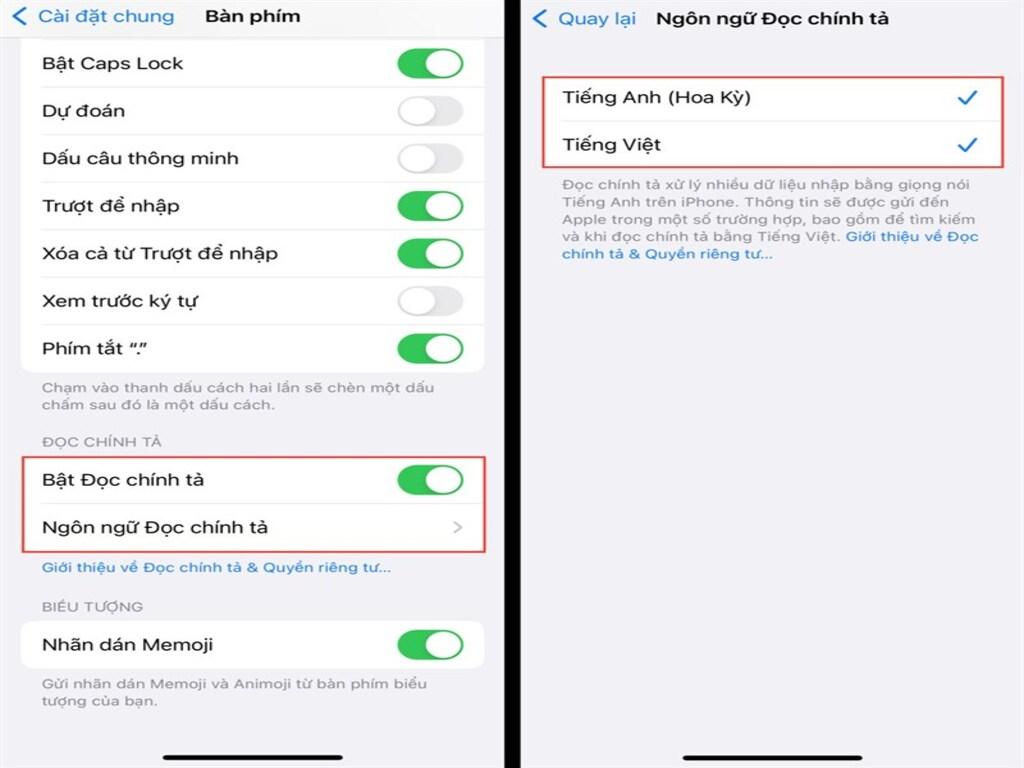
4.2 Sử dụng app ghi âm hỗ trợ chuyển đổi
Nếu bạn có sẵn file ghi âm, bạn có thể dùng một số app chuyển giọng nói thành văn bản trên iPhone như Otter.ai, Notta, hoặc Voicea. Cách thực hiện:
- Tải ứng dụng từ App Store
- Tải file ghi âm vào app
- Chọn tính năng chuyển đổi giọng nói thành văn bản
- Lưu kết quả dưới dạng text
Cách này đặc biệt hữu ích nếu bạn đang tìm cách chuyển file ghi âm thành văn bản mà không cần thao tác lại từ đầu.
4.3 Siri hỗ trợ lệnh ngắn
Bạn có thể sử dụng Siri để ghi chú nhanh bằng cách ra lệnh:
“Này Siri, ghi chú: Mua sữa và bánh mì vào chiều nay”. Siri sẽ tự động lưu câu bạn nói thành ghi chú văn bản.
Với những cách trên, việc chuyển giọng nói thành văn bản trên iPhone sẽ trở nên cực kỳ thuận tiện cho cả công việc lẫn cuộc sống hàng ngày.
5. Một số lưu ý và mẹo giúp chuyển giọng nói chính xác hơn
5.1 Nói chậm và rõ ràng
Hệ thống cần nhận diện âm thanh tốt mới cho kết quả chính xác. Vì vậy bạn nên nói tốc độ vừa phải, phát âm rõ ràng từng từ. Tránh nói nhanh hoặc nuốt âm.
5.2 Nói ở nơi yên tĩnh
Tiếng ồn xung quanh sẽ làm giảm hiệu quả nhận diện. Khi áp dụng cách chuyển giọng nói thành văn bản trên iPhone, nên nói ở môi trường ít tiếng động.
5.3 Dùng tai nghe có micro
Tai nghe giúp giảm tiếng ồn và thu âm giọng nói sát hơn. Điều này hỗ trợ tốt hơn cho cách viết văn bản bằng giọng nói trên iPhone ở những nơi công cộng.
5.4 Kiểm tra ngữ pháp và dấu câu sau khi nói
Tuy hệ thống đã được cải thiện rất nhiều, nhưng vẫn có thể xảy ra lỗi chính tả, dấu câu. Nên dành vài phút kiểm tra lại văn bản sau khi chuyển đổi.

5.5 Dùng ứng dụng chuyên biệt khi cần độ chính xác cao
Nếu bạn cần biên bản họp, ghi chú bài giảng,... thì nên sử dụng app chuyển giọng nói thành văn bản trên iPhone chuyên nghiệp thay vì tính năng mặc định.
5.6 Kết nối mạng ổn định
Một số tính năng yêu cầu kết nối mạng để xử lý dữ liệu. Đảm bảo bạn đang dùng Wi-Fi hoặc 4G khi thực hiện cách chuyển giọng nói thành văn bản trên iPhone.
Với những mẹo nhỏ này, bạn hoàn toàn có thể nâng cao hiệu quả và độ chính xác khi sử dụng công nghệ chuyển giọng nói.
6. Kết luận tận dụng tính năng chuyển giọng nói giúp thao tác nhanh và tiện lợi hơn trên iPhone
Không thể phủ nhận rằng chuyển giọng nói thành văn bản trên iPhone là một trong những cải tiến hữu ích nhất của Apple trong thời đại số. Tính năng này không chỉ giúp người dùng tiết kiệm thời gian mà còn mở rộng khả năng sử dụng iPhone trong học tập, công việc, và cuộc sống. Với các thao tác đơn giản, bạn đã có thể trải nghiệm cách viết văn bản bằng giọng nói trên iPhone, sử dụng app chuyển giọng nói thành văn bản trên iPhone, hoặc thậm chí cách chuyển file ghi âm thành văn bản dễ dàng. Hãy tận dụng hiệu quả công nghệ hiện đại này để nâng cao năng suất và trải nghiệm sử dụng thiết bị mỗi ngày.
